Wat te Doen Als Powerbeats Pro Niet Opladen in de Case

Als uw Powerbeats Pro niet opladen, gebruik dan een andere voedingsbron en maak uw oordopjes schoon. Laat de case open terwijl u uw oordopjes oplaadt.
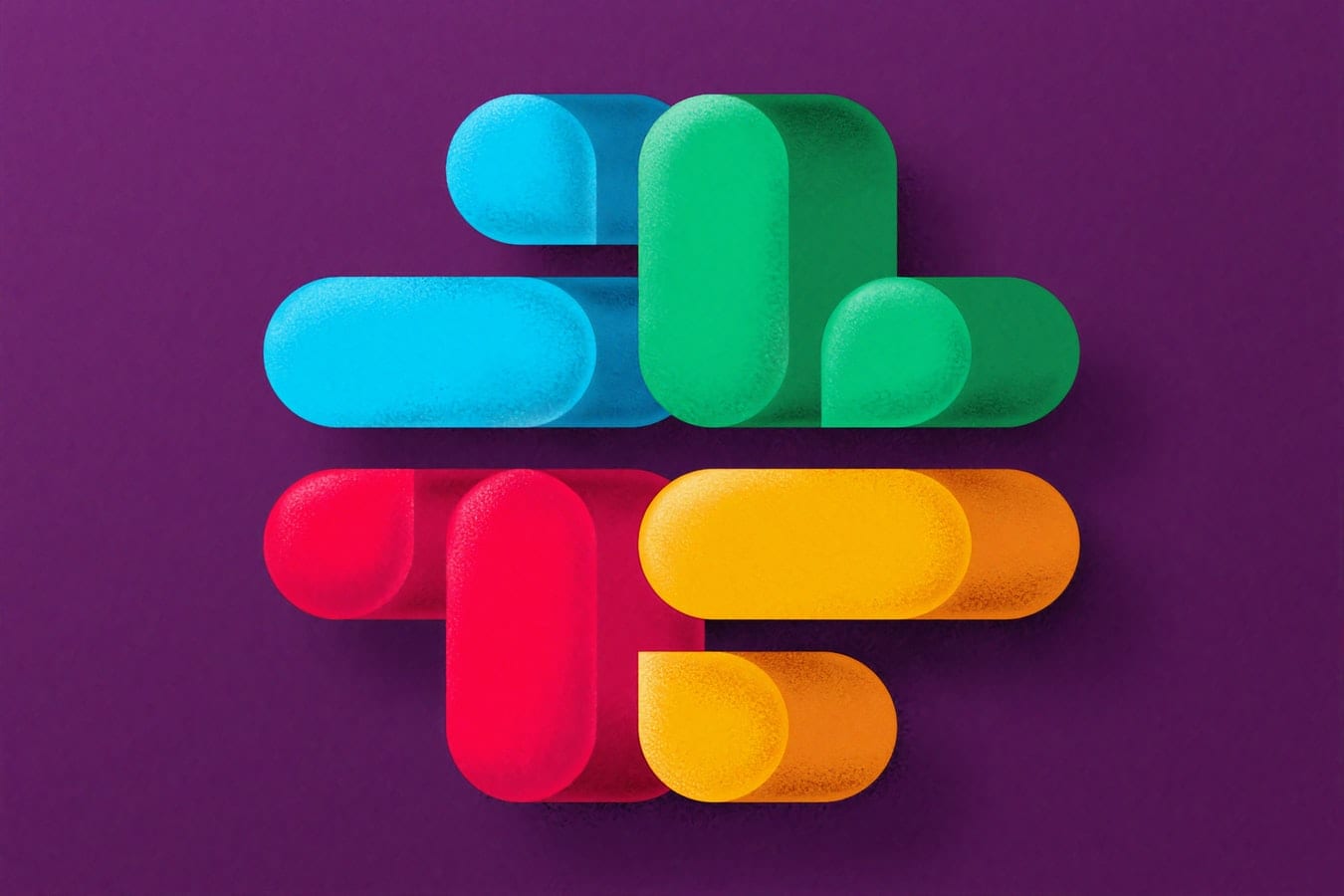
Slack is een communicatie-app die collega's en groepen samenbrengt in één werkruimte. Met al zijn communicatietools op één plek, helpt het externe teams om productief te blijven, waar ze ook werken.
De Slack-app kan online worden gebruikt, worden gedownload naar uw desktop en mobiele platforms en worden aangepast aan uw gebruikersidentiteit.
Voordat u begint met het aanpassen van uw Slack-gebruikersinterface, moet u eerst de Slack-app downloaden en installeren op uw apparaat. Als u deel uitmaakt van een team, moet u mogelijk wachten op een login en wachtwoord om u aan te melden bij uw werkruimte. Maak een werkruimte als u de teamleider bent.
Als u een Apple-apparaat gebruikt, kunt u de app downloaden van de Apple Store. Ga anders naar de Slack-website (slack.com/downloads) om de app rechtstreeks te downloaden. Nadat het bestand is gedownload, volgt u de benodigde installatie-aanwijzingen.
Zodra je deze voorbereidende stap hebt voltooid, ben je helemaal klaar om je persoonlijke ervaring te creëren.
Slack heeft een ingebouwde persoonlijke assistent genaamd Slackbot. U kunt via Slackbot aangepaste antwoorden genereren door een karakter aan uw gesprekken toe te voegen.
Bezoek my.slack.com/customize/Slackbot .
Klik op Nieuwe reactie toevoegen uit de opties die op de pagina verschijnen.
Typ een begroeting in het tekstvak onder de kolom wanneer iemand zegt , bijvoorbeeld Hey, Hi, Sup. U kunt ook verschillende zinnen en voorwaarden toevoegen.
Typ vervolgens in het tekstvak onder de kolom Slackbot reageert , wat u wilt dat het antwoord is, bijvoorbeeld Oh, hi! Hey daar!, Suppy sup, etc.
Klik op Reactie opslaan .
Voer de volgende stappen uit om een aangepast thema te maken:
Open uw Slack-app.
Klik op de naam van uw werkruimte in de linkerbovenhoek.
Selecteer Voorkeuren .
Kies daar Thema's .
Hier kunt u een kleurstaal kiezen uit de aangeboden opties.
Klik op Een aangepast thema maken .

Nadat je de bovenstaande stappen hebt gevolgd, kun je genieten van een aangepast thema dat alleen voor jou zichtbaar is.
Emoji's maken gesprekken op de werkplek spannender en levendiger. De slappe app heeft een uitgebreide verzameling emoji's, maar je kunt een aangepaste emoji maken die uniek is voor jou.
Bezoek my.slack.com/customized/emoji .
Typ een aangepaste naam voor je emoji in het tekstvak Kies een naam . Dit is uiteindelijk de opdracht die u in het tekstvak van het gesprek typt om uw aangepaste emoji weer te geven.
Klik op Bestand kiezen om de afbeelding te selecteren en te uploaden vanuit het pop-upvenster.
Klik op Alias instellen voor een bestaande Emoji om uw naam te gebruiken voor een bestaande emoji. Kies er een uit de vervolgkeuzelijst.
Klik daarna op de knop Nieuwe emoji opslaan . Je bent klaar!
Je kunt nu je aangepaste emoji gebruiken om jezelf uit te drukken aan andere teamleden.
Het hebben van een rommelige zijbalk is een van de meer problematische problemen met een Slack-kanaal, omdat teams meestal een groot aantal mensen hebben. Maar je kunt altijd de instellingen van je kanaallijst wijzigen om te voorkomen dat je zijbalk op Slack rommelig wordt. Om je zijbalk aan te passen:
Klik vanuit je Slack-venster op je teamnaam en open vervolgens het teammenu.
Selecteer Voorkeuren > Geavanceerde opties .
Wijzig de instellingen van uw zenderlijst via de geavanceerde opties. Je kunt ervoor kiezen om elk kanaal of directe berichten en privégroepen die geen activiteit hebben, te verbergen.
Klik op Gereed om uw wijzigingen op te slaan.

U kunt niet alleen de gebruikersinterface van uw Slack aanpassen, maar u kunt uw leven ook gemakkelijker maken door andere apps die u gebruikt te integreren. Slack kan worden geïntegreerd met tientallen bekende apps en services, waaronder Zoom, Toast en Guru.
Je kunt gereedschap van buitenaf in Slack trekken en op één plek bewaren. Om apps en services in Slack te integreren, kunt u de volgende stappen uitvoeren.
Bezoek my.slack.com/integrations of klik op het teammenu .
Selecteer Integraties configureren en zoek de app of service waarmee u verbinding wilt maken.
Klik op de knop Bekijken en volg de instructies op het scherm.
De Slack App helpt de productiviteit van je team te verhogen. Het creëren van een persoonlijke ervaring voor jezelf op Slack is een behoorlijk opwindende ervaring. U kunt uw gebruikersinterface aanpassen door alle of een van de hierboven besproken aanpassingsmethoden te implementeren.
Als uw Powerbeats Pro niet opladen, gebruik dan een andere voedingsbron en maak uw oordopjes schoon. Laat de case open terwijl u uw oordopjes oplaadt.
Het behoud van uw apparatuur in goede staat is essentieel. Hier zijn enkele nuttige tips om uw 3D-printer in topconditie te houden.
Hoe te scannen met de Canon Pixma MG5220 wanneer je zonder inkt zit.
Ontdek enkele mogelijke redenen waarom je laptop oververhit raakt, samen met tips en trucs om dit probleem te vermijden en je apparaat koel te houden.
Heb je net een SSD gekocht in de hoop de interne opslag van je pc te upgraden maar weet je niet hoe je een SSD moet installeren? Lees dit artikel nu!
Je maakt je klaar voor een avond gamen en het wordt een grote – je hebt net “Star Wars Outlaws” opgepakt op de GeForce Now streamingdienst. Ontdek de enige bekende workaround die je laat zien hoe je GeForce Now Foutcode 0xC272008F kunt oplossen, zodat je weer Ubisoft-games kunt spelen.
Het onderhouden van uw 3D-printers is zeer belangrijk om de beste resultaten te behalen. Hier zijn enkele belangrijke tips om in gedachten te houden.
Problemen met het vinden van het IP-adres dat je printer gebruikt? Wij laten je zien hoe je het kunt vinden.
Als je onzeker bent of je AirPods voor je Samsung-telefoon moet kopen, kan deze gids je zeker helpen. De meest voor de hand liggende vraag is of de twee compatibel zijn, en het antwoord is: ja, dat zijn ze!
Scroll lock is een toets op de meeste toetsenborden, hoewel de meeste mensen het nooit echt gebruiken. Ontdek het nut en gebruik van scroll lock in moderne software.




